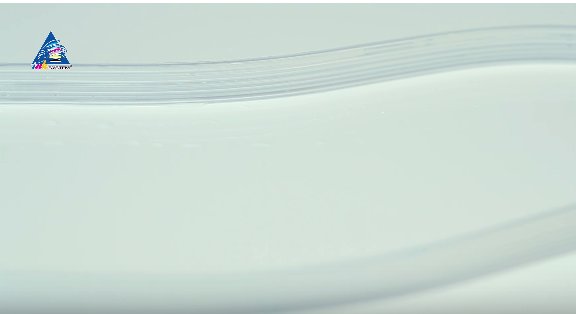Очистка чернил принтера бродер мфц 1240

Но если у вас головка не сильно засохла, можно прочистить ее средствами принтера. Обычно в каждом драйвере принтера Brother в настройке есть сервис прочистки. Нужно запустить эту утилиту несколько раз. Если не помогло можно поискать, как зайти в сервисное меню. По английски это Maintenance Mode.
Из сервисном меню принтеров Brother обычно можно вызвать разные процедуры прочистки головки. Например, в сервисном меню Brother DCP-T300 содержатся процедуры чистки головки слабая, нормальная, усиленная и сильная. Причем можно вызывать эту операцию для каждого цвета. Не факт, что это поможет, но все же можно попытаться.
Проблемы при чистке головки Brother
Во-первых, ее просто так не снимешь и не положишь замачиваться в сервисную жидкость. Во-вторых, у нее нет штуцеров, чтобы прокачать. А также маленькие демпферные камеры. Но с переменным объемом. Демпферные камеры расположены горизонтально одна под другой. При прочистке одного канала его камера надувается и влияет на другие камеры. Например, чернила других каналов выходят в направлении картриджей. В следствие этого поведение головки иногда трудно предсказуемо. Если в какой-то камере набралось много пузырьков воздуха, нужно ждать, когда они схлопнутся. Иначе в данном цвете будут спонтанные пропуски дюз. Нормальная печать не возобновится до тех пор, пока весь воздух не уйдет из головки. И еще:
Под платой находится сама печатающая головка.

Трубки с чернилами крепятся к головке металлической пружиной.
Чистку головки принтера можно выполнять в два этапа замачивание и прочистка.
Замачивание головки
Прочистка каналов печатающей головки вручную
Прочистке проще всего выполнять через чернильные трубки. Но выполнять прочистку нужно очень осторожно. Особенно важно не прилагать усилий, не продавливать жидкость, если она не идет. А при больших засорах обычно так и есть. В головку жидкость просто не поступает. Обычно на этом этапе люди убивают головку, потому что не хватает терпения.
Ниже приведен пример восстановления печатающей головки струйного принтера Brother, который не печатал вообще ничего. Сначала постепенно восстановили желтый, красный, синий и красный цвета.
Потом пробили черный цвет. И только потом постепенно пошло восстановление качества печати черного цвета. На полное восстановление ушло 2 дня.
Побочные эффекты ручной прочистки
Например, вы прочистили красный цвет. Но при этом исчезли синий и желтый, хотя вы их и не трогали. Пробуйте прочистить исчезнувшие цвета.
Нарушилась герметичность, между цветами. Возникло смешивание цветов. Если после прочистки средствами принтера смешение не уходит, то изолированность цветов уже не восстановить.
Цена чистки головки Brother
Стоимость на чистку печатающей головки:
- Чистка головки МФУ Brother A4 2500-3000-3500 рублей
- Чистка головки МФУ Brother A3 3000-3500-4000 рублей

Довольно неприятная ситуация, когда на табло Вашего «печатника» пишет ошибку «Замените тонер» (или «Replace toner», если меню на английском), а расходники только что поменяли или были заправлены. Не стоит пугаться такой ситуации или сразу бежать в ближайший сервисный центр. Снять блокировку можно самостоятельно у себя дома. Попросту нужно обнулить картридж принтера Brother, а точнее провести сброс счетчика тонера. Такие мероприятия помогут скинуть программные настройки техники и запустить печать после заправки.
В этом материале Вы найдете программный вариант сброса фотобарабана после его замены, ручной универсальный метод для картриджей Бразер, а также отдельные инструкции для моделей MFC 7860dwr, l2740dwr, DCP l5500dn, 1602r, 1610wr, 1612wr, HL 2035r, 2240r и расходника tn 2275/2090.
- 1 Зачем может потребоваться скинуть счетчик
- 2 Несколько важных советов
- 3 Программный вариант снять блокировку
- 4 Как вручную сбить счетчик
- 5 Инструкции по обнулению картриджа для разных моделей
- 5.1 Brother MFC 7860dwr
- 5.2 Brother DCP l5500dn
- 5.3 Brother HL 2035r
- 5.4 Brother 2240
- 5.5 Brother mfc l2740dwr
- 5.6 Brother dcp 1602r, 1610wr, 1612wr
- 5.7 Картридж tn 2275
Зачем может потребоваться скинуть счетчик
Просто заменить тонер в принтере Brother после его окончания недостаточно. Практически каждый картридж этой японской фирмы оснащается встроенным в него специальным чипом. Это своего рода защита производителя от использования владельцами их техники неоригинальных расходных материалов. А если быть честным, то и после продажи техники компания продолжает попытки заработать снова, но уже на продаже картриджей. Иногда стоимость которых может достигать треть или даже половины цены самой техники. Потому не удивительно, что пользователи стараются выходить из ситуации используя возможность сброса или обнуления чипа.
Если краски в картридже действительно нет, то ее запас нужно пополнить новой порцией порошка. Произвести заправку также можно самостоятельно в домашних условиях.
Несколько важных советов
- Следует различать понятия фотобарабана и тонера. Первое — это цилиндр синего или зеленого цвета со встроенным счетчиком количества отпечатков. Он может отработать несколько заправок. То есть любые манипуляции по нему проводятся реже. Тонер — это сухой порошок черного цвета. Находится в тубе. Его учет ведется программно. Внимательно посмотрите на текст ошибки, чтобы знать, что именно нужно сбрасывать.
Программный вариант снять блокировку
Если Ваша модель Brother оснащена сканером и ксероксом, то, скорее всего, на корпусе присутствует табло с панелью управления. Им комплектуются и обычные принтеры, но реже. Если такой экран у есть, то этим мы воспользуемся для снятия блокировки печати. Действуйте по такой инструкции:
Как вручную сбить счетчик
Если возможности использовать встроенное меню на корпусе нет или предыдущий способ не дал результата, то есть еще один универсальный вариант выхода из сложившейся неприятной ситуации — обнулить принтер Brother вручную.
- Нам нужно активировать специальный датчик сброса, расположенный на картридже.
- Отключите принтер от компьютера или ноутбука, в зависимости от типа ПК, который используете.
- Подайте питание на устройство.
- Уберите в сторону всю бумагу из лотка.
- Теперь нужно добраться до самого картриджа.
- Откиньте крышку, за которой тот находится. Это может быть верхняя или передняя боковая заслонка.
- Ближе всего к Вам будет держатель. За него берите расходник и вытягивайте изнутри.
- Теперь разделите картридж на две части: тонер-тубу и фотоэлемент с держателем.
- Фотобарабан верните внутрь аппарата.
- Теперь главный момент. Обратите внимание на левую нижнюю часть открытого принтера. Именно здесь находится наш датчик.
- Протяните левую руку через лоток, где была бумага, и нажмите на датчик.
- Правой рукой закройте крышку принтера. Как только, тот начнет работать отпустите датчик на несколько секунд и снова зажмите.
- Теперь удерживайте пока устройство не закончит процесс подготовки к печати и перестанет издавать любые звуки.
- Последним шагом будет соединение тонера с фотовалом и вставка полноценного картриджа внутрь принтера.
Инструкции по обнулению картриджа для разных моделей
К сожалению, не все модели вернуть в работу можно универсальными способами обнуления их расходников. Для некоторых необходимо применение нестандартных вариантов сброса. Ниже мы собрали инструкции на такие случаи.
Brother MFC 7860dwr
Если на экране панели управления этого МФУ высвечивается одна из надписей:
- Замените барабан.
- Replace Drum.
- Drum End Soon.
- Drum Near End.
- Drum Stop.
В таком случае можете применить один из вариантов решения ошибки.
Brother DCP l5500dn
Инструкция также может быть применена для других моделей этой серии. А именно: HL L5100DN, L5200DW, L6200DW, L6250DN, L6250DW.
- Проверьте, чтобы крышка принтера была открыта.
- Зажмите на 2–3 секунды клавишу «OK».
- Можете ее отпустить, а тогда на табло будет выведено надпись «Фотобарабан».
- Теперь снова кликните на «OK» один раз.
- Стрелками «Вверх» или «Вниз» выберите пункт меню «Сброс».
- Закройте крышку.
Brother HL 2035r
Если после заправки картриджа индикатор «Toner» горит оранжевым цветом и принтер не печатает, то это первый признак потребности в обнулении счетчиков. Выполнить это можно несколькими способами.
- Купить новый драм-картридж со специальным флажком для сброса.
- Приобрести только сам флажок и установить на имеющийся стартовый drum.
- Выполнить обнуление программным способом. Самый оптимальный вариант, не требующий материальных затрат.
- Включите принтер и откройте крышку.
- Отсоедините аппарат от электросети.
- Сейчас зажмите клавишу «Go» и не отпуская снова включите свой Бразер 2035.
- Подождите, когда все лампочки, кроме «Ready», начнут гореть.
- Теперь отпускайте «Go».
- Сейчас два раза подряд кликните «Go», сделайте паузу в 2–3 секунды и нажмите еще 5 раз.
- Индикатор «Toner» перестанет гореть.
- Можно пробовать печатать!
В случае неудачи можно еще раз попробовать выполнить универсальный ручной способ сброса. Многим этот вариант тоже помогает.
Модель 2035 оборудована раздельным драм картриджем, а потому после нескольких заправок также следует сбрасывать счетчик фотовала. Это несложно,а потому можно делать самому дома.
Brother 2240
Brother mfc l2740dwr
Инструкция по обнулению фотобарабана:
Ошибка «Замените тонер» Brother 2740 решается так.
Brother dcp 1602r, 1610wr, 1612wr
- Когда МФУ запустится зайдите в его меню соответствующей кнопкой на корпусе в панели управления.
- Используйте стрелки, чтобы перейти в раздел «Информация об устройстве». Не забудьте нажимать кнопку «OK» для подтверждения своего выбора.
- Теперь в списке нужно найти пункт «Сброс фтобарабана».
- Нажмите и не отпускайте «OK», пока на экране не увидите надписей «Сброс» и «Выход».
- Кликните теперь на «Старт», а после — стрелку «Вниз». На табло будет выведено значение счетчика.
- Сейчас используя стрелки установите его на «00».
- Подтвердите действие нажатием на «OK».
- Все готово!
Картридж tn 2275
- Достаньте картридж из принтера и положите на стол, который перед этим нужно обезопасить от тонера газетами или использованными листами.
- Положите его к лицу стороной с шестернями. Датчик сброса на рисунке отмечен красным квадратом.
- Чтобы до него добраться, нужно открутить и снять пластиковую защиту. Отложите ее в сторону.
- Сейчас нужно получить доступ к шестерне, которую прижимают две другие по бокам. Снимаем их.
- Средину центральной шестерни проворачиваем, чтобы ровный край был слева вертикально.
- Возвращаем две снятые запчасти на свое место. Справа шестерня должна выступающим краем повернута вниз.
- Выбитые стрелки должны «смотреть» в разные стороны.
- В меню принтера на корпусе найдите раздел «Общие настройки».
- В открывшемся перечне выберите пункт «Замените тонер».
- Стрелками перейдите на «Продолжить».
- После каждого пункта нажимайте «Ok».
- Чтобы выйти из режима сброса используйте кнопку «Очистить».
Каждый владелец струйного печатающего устройства знает, что такое система непрерывной подачи чернил. Это не просто емкости для чернил, соединенные силиконовым шлейфом со специальными картриджами, это еще и ваш ключ к экономии. Использование системы НПЧ позволит отказаться от покупки оригинальных расходных материалов, тем самым существенно сократив затраты на печать. Но чтобы устройство прослужило вам максимально долго, следует обеспечить его правильную эксплуатацию и обслуживание.
![kak-promit-snpch-0]()
Промывка СНПЧ при смене чернил — обязательная процедура, которая просто необходима, если вы решили перейти с одного вида чернил на другой, или использовать краски другого производителя. Так вы сможете полностью исключить вероятность неприятных сюрпризов в виде ухудшения качества печати или же и вовсе поломки принтера или МФУ. А чтобы у вас не возникло проблем, давайте вместе разберем, как правильно промыть СНПЧ Epson, Canon, HP и других производителей. Итак, для начала Вам потребуются:
- емкость с водой;
- шприц с иглой (обычно поставляется в ремкомплекте к системе НПЧ);
- специальная промывочная жидкость.
Если у вас все есть, то просто поочередно выполняйте следующие шаги:
-
Откройте заправочные отверстия на резервуарах с чернилами.
![kak-promit-snpch-1]()
![kak-promit-snpch-2]()
![kak-promit-snpch-3]()
![kak-promit-snpch-4]()
![kak-promit-snpch-5]()
![kak-promit-snpch-6]()
![kak-promit-snpch-7]()
![kak-promit-snpch-8]()
![kak-promit-snpch-9]()
Как видите, очистка СНПЧ не такая уж сложная процедура, главное четко следовать всем указанными выше правилам, и тогда у вас все непременно получится.
![]()
На этой странице есть все драйверы, которые могут потребоваться вам если будет производиться настройка Brother HL-2142R. Мы собрали все нужные файлы для принтера Brother HL-2142R и предлагаем их вам в виде списка ниже на странице. Каждый драйвер снабжен всей необходимой полезной информацией о нем.
Обнуление счетчика фотобарабана
После нескольких перезаправок, счетчик фотобарабана тоже придется сбрасывать. Как правило, сам фотовал при этом находится в хорошем состоянии и можно продолжить работу, ограничившись только сбросом. Узнать остаток ресурса можно на тестовой странице (Remaining life of Drum) Алгоритм сброса:
- Извлеките картридж
- Зажмите Start. Дождитесь пока включатся поочередно четыре индикатора принтера. Затем, подождите 5-8 и отпустите Start.
- Установите картридж и проверьте чтобы на тестовой странице параметр Remaining life of Drum был равен 100%.
Как установить драйвер в Windows 10
Наиболее частая проблема среди новичков, купивших любое цифровое устройство — неправильная инсталляция программного обеспечения. Благодаря нашей инструкции, вы сможете избежать негативных моментов и установить драйвер для принтера Brother HL-2140R без каких-либо сложностей.
Сперва перейдите по ссылке, расположенной выше данного руководства и загрузите актуальную версию мастера установки. После чего необходимо открыть исполнительный файл. Появится окно такого же содержания, как и на скриншоте ниже. Нажимаем кнопку «Далее» и переходим к следующему шагу.
При желании можете прочитать лицензионное соглашение компании, однако делать это совершенно необязательно. После — жмите на кнопку «Да», что означает принятие корпоративных условий.
Выбираем тип программных компонентов. В нашем случае это Brother HL-2140. После чего жмем «Далее».
Следующий этап — определение метода установки. Лучше всего использовать стандартный способ, поэтому выбираем соответствующий элемент и жмем «Далее».
Подключаем печатающее устройство к домашнему компьютеру при помощи дополнительного кабеля USB. Жмем «Далее».
Проверяем, подключен ли принтер к сети и соединяем его с компьютером используя все тот же USB-кабель. В некоторых случаях может потребоваться повторное подключение. Кликаем по кнопке «Далее».
Можете поздравить себя — вы отлично справились с установкой. Для удобства в будущем выбираем такие же элементы, как показано на скриншоте ниже и жмем «Готово».
Инструкция по промывке
2. Удалите бумагу из принтера, если она там есть, в том числе из нижнего лотка.
3. Откатите каретку в правый край к месту парковки. Сверните сухую салфетку (желательно не бумажную, безворсовую) и, постелив её между роликами на поверхности, над которой происходит печать, закатите каретку на салфетку.
![Инструкция по промывке]()
4. Далее выньте картриджи из принтера.
![Инструкция по промывке]()
Промывка Brother надавливанием через воздушное отверстие
6. Наденьте шприц с насадкой, либо другой конец трубки (если используете капельницу), на один из заборных штуцеров принтера в посадочном гнезде картриджа.
![Инструкция по промывке]()
Когда шлейф будет заполнен чистой промывочной жидкостью и на салфетку начнёт поступать не подкрашенная промывочная жидкость, можно прекратить процедуру.
![Инструкция по промывке]()
8. Теперь нужно повторить процедуру, используя чернила вместо промывочной жидкости.
9. После этого, установите в принтер картриджи и проведите очистку печатающей головки. После очистки лучше распечатать несколько листов с полной заливкой проблемным цветом.
Инструкция подходит для принтеров и многофункциональных устройств Brother MFC-J2510, MFC-J2310, MFC-J3720, MFC-J3520, DCP-J4110DW, MFC-J4410DW, MFC-J4510DW, MFC-J4610DW, MFC-J4710DW, DCP-J105, DCP-J100, MFC-J200, MFC-J2320, MFC-J2720, DCP-130C, DCP-135C, DCP-150C, DCP-330C, DCP-350C, DCP-540CN, DCP-750CW, MFC-235C, MFC-240C, MFC-260C, MFC-3360C, MFC-440CN, MFC-465CN, MFC-5460CN, MFC-660CN, MFC-885CW, DCP-J315W, DCP-J515W, DCP-J125, DCP-185C, MFC-990CW, MFC-490CW, MFC-670CD, MFC-5890CN, DCP-535CN, MFC-930CDWN, MFC-930CDN, MFC-5490CN, MFC-6490CN, DCP-295CN, MFC-3340C, MFC-420CN, MFC-425CN, MFC-5440CN, MFC-580, MFC-5840CN, MFC-5860CN, MFC-620CN, MFC-640CW, MFC-820CW, MFC-J265W, MFC-J410, DCP-195C, DCP-6690CW, DCP-165C, DCP-145C, DCP-385C, DCP-585CW, DCP-375CW, MFC-250C, MFC-290C, MFC-790CW, MFC-6890CDW, MFC-255CW, MFC-J6510DW, DCP-115C, DCP-J525W, MFC-J5910DW, MFC-J6510DW, MFC-J6910DW, MFC-J825DW, MFC-J430W, MFC-J825DW, MFC-J2330DW, MFC-J2730DW, MFC-J3530DW, MFC-J3930DW и других на указанных выше картриджах.
Аппаратный способ обнуления DCP-7057R
Для сброса настроек лазерного устройства DCP-7057R можно воспользоваться аппаратным методом:
- Если на дисплее высвечивается «Замените тонер», нужно извлечь картридж из аппарата. Перед тем, как это делать, необходимо включить девайс и открыть крышку.
- Картридж разделяется на составляющие – тонер и фотобарабан, после чего второй элемент ставится обратно.
- При помощи отвертки зажимается датчик открытия.
- Далее понадобится зажать флажок и на протяжении 4 секунд дважды на него нажимать, чтобы сымитировать присутствие чернильницы. Если попытка оказалась неудачной, ее повторить.
- Зажав флажок, стоит дождаться, пока устройство затихнет, после чего убирается отвертка, а картридж собирается и устанавливается на место.
Выполнив сброс принтера, можно использовать его по назначению.
Для правильного обнуления настроек печатного устройства необходимо учитывать его модель и в точности соблюдать инструкцию.
Сброс картриджа TN-1075
Картридж TN-1075 является довольно распространенным в лазерных принтерах Brother. Он устанавливается, к примеру, в такие модели аппаратов, как: DCP 1510r, dcp 1512r, MFC-1810R (1815R), HL-1110R (1112R).
Модуль для печати состоит из 2-х частей: картриджа TN-1075 и драм-юнита DR-1075.
Чтобы сбросить счетчик на картридже TN-1075, существует 2 способа, которые применяются в зависимости от того, стоит ли у вас стартовая модель, которая не имеет шестеренки в форме полумесяца, или уже куплена сменная.
Стартовый картридж
Итак, если в принтере brother появилась надпись: “Замените тонер”, то поступите, как указано ниже.
Покупной картридж TN-1075
Кроме того, что счетчик можно скинуть с помощью кнопки, существует еще один простой способ обнулить принтер brother.
После всех этих действий, поместите модуль в принтер.
Установка драйвера
Для того чтобы установить на свой компьютер драйвер рассматриваемого принтера необходимо выполнить несколько простых действий. После скачивания драйвера, перед Вами появится помощник для инсталляции драйвера, внизу нажмите кнопку «Далее».
![Установка драйвера]()
В открывшемся окне перед вами появится Лицензионное соглашение для установки принтера. Ознакомившись с его положениями, необходимо нажать на кнопку «Да», подтвердив то, что Вы принимаете условия данного соглашения. Нажатие кнопки «Нет» автоматически отменит установку драйвера.
![Установка драйвера]()
Далее в открывшемся окне выберите драйвер для установки – «Brother HL-2030 sеries».
![Установка драйвера]()
Выберите «Стандартная установка» в окне выбора метода установки.
![Установка драйвера]()
После этого выберите «Локальный принтер с USB кабелем» (по умолчанию данный вид установки будет уже выбран) и нажмите «Далее».
![Установка драйвера]()
Далее следует проверить, включено ли питание принтера, после чего подключить его к своему компьютеру с помощью соединительного кабеля.
![Установка драйвера]()
Затем программа выполнит копирование файлов.
![Установка драйвера]()
Поздравляем! Принтер установлен. Поставьте галочку возле варианта «Принтер по умолчанию» и нажмите кнопку «Готово».
Теперь можете проверить, работает ли у вас принтер.
Шаг №Запуск Диспетчера печати
Активные и приостановленные службы Windows
В погоне за оптимизацией ПК, многие пользователи ограничивают работу тех процессов, которые в определенное время им не нужны.
Тоже самое проделывают и продавцы в магазинах, чтобы реализовывать бюджетные компьютеры, первое время обладающие молниеносным откликом.
Случайно или намеренно под оптимизацию могла попасть служба Диспетчера печати. Включить ее можно следующим образом (на примере Windows 10):
- войдите в Диспетчер задач (одновременное нажатие кнопок ctrl , alt и delete );
- в открывшемся окне выберите вкладку Службы , там же нажмите Открыть службы ;
- в списке процессов найдите Диспетчер печати и запустите его правой кнопкой мыши.
Если после проделанных процедур компьютер по-прежнему не видит принтер, обращения в сервисный центр избежать не удастся.
Остались вопросы? Комментируйте инструкцию или пишите на электронный ящик сервисного центра ТонерДруг!
Читайте также: